FindIT Network Probe에서 이메일 설정 구성 및 이메일 알림 사용자 지정
목표
Cisco FindIT Network Probe는 네트워크 관리자에게 웹 브라우저에서 Cisco 디바이스를 안전하게 모니터링하고 관리하는 데 도움이 되는 필수 툴을 제공합니다.FindIT Network Probe는 네트워크 설정 변경, 사용 가능한 새 펌웨어, 장치 상태, 네트워크에 연결된 장치의 기타 업데이트 등 장치 및 Cisco Support 알림이 포함된 선택된 네트워크 이벤트에 대해 알리기 위해 이메일 알림을 생성하도록 구성할 수 있습니다.
이 문서는 FindIT Network Probe에서 네트워크 이벤트로 인해 발생하는 이메일 알림을 제어하는 방법을 보여 주는 것을 목적으로 합니다.
이메일 설정 구성
1단계. FindIT Network Probe Administration GUI에 로그인하고 Administration(관리) > Email Setting(이메일 설정)을 선택합니다.

2단계. SMTP Server 필드에 메일 서버의 유효한 호스트 이름을 입력합니다.
참고:이 예에서는 smtp.gmail.com이 사용됩니다.

3단계. SMTP Port(SMTP 포트) 필드에 메일 서버의 포트 번호를 입력합니다.이메일을 보내는 데 사용되는 아웃바운드 포트 번호입니다.유효한 포트 번호 범위는 0~65535이고 기본값은 SMTP(Simple Mail Transfer Protocol)의 경우 465입니다.
참고:이 예에서는 SMTP 포트 번호 587이 사용됩니다.

4단계. Email Encryption(이메일 암호화) 드롭다운 목록에서 메시지를 이메일로 보낼 암호화 방법을 선택합니다.암호화 방법이 SMTP 포트와도 일치해야 합니다.
옵션은 다음과 같습니다.
- 없음 — 이메일에 암호화가 사용되지 않습니다.
- TLS — TLS(Transport Layer Security)는 인터넷을 통한 통신을 위한 보안 및 데이터 무결성을 제공하는 암호화 프로토콜입니다.이 암호화는 SMTP 포트 587을 사용합니다.
- SSL — SSL(Secure Sockets Layer)은 웹 서버와 브라우저 간에 암호화된 링크를 생성하는 표준 보안 기술입니다.이 암호화는 SMTP 포트 465를 사용합니다.
참고:이 예에서는 TLS가 사용됩니다.

5단계. Authentication(인증) 드롭다운 목록에서 이메일에 대한 액세스를 인증할 방법을 선택합니다.
옵션은 다음과 같습니다.
- None — 사용자 이름과 비밀번호가 필요한 인증이 없습니다.
- 일반 텍스트 — 암호화되지 않음;사용자 이름과 비밀번호가 필요합니다.
- md5 — Message-Digest Algorithm 5는 사용자 이름과 암호가 필요한 인증에 128비트 해시 값을 사용합니다.
- login — 사용자 이름과 비밀번호가 인증에 사용됩니다.
참고:이 예에서는 login이 사용됩니다.

6단계(선택 사항) 5단계에서 clear-text, md5 또는 login을 선택한 경우 Username(사용자 이름) 필드에 Username(사용자 이름)을 입력합니다.이는 발신 이메일 주소입니다.
참고:이 예에서는 ccoesup@gmail.com가 사용됩니다.

7단계. (선택 사항) 위에 구성된 사용자 이름의 Password 필드에 비밀번호를 입력합니다.
참고: 개인 전자 메일을 사용하여 개인 정보를 유지하는 대신 별도의 전자 메일 계정을 사용하는 것이 좋습니다.

8단계. Send Email to 1(이메일 전송 1) 필드에 이메일 주소를 입력합니다.주소는 네트워크 업데이트의 수신자입니다.
참고:개인 전자 메일을 사용하여 개인 정보를 유지하는 대신 별도의 전자 메일 계정을 사용하는 것이 좋습니다.이 예에서 ccoesup2@gmail.com는 예제로 사용됩니다.

9단계. (선택 사항) Send Email to 2(이메일 전송 대상) 필드에 보조 이메일 주소를 입력합니다.

10단계. From Email Address(보낸 사람 이메일 주소) 필드에 6단계의 Username(사용자 이름) 및 Password(비밀번호) 필드에 사용되는 인증된 이메일 주소를 보내는 이메일 주소로 입력합니다.
참고:이 예에서는 ccoesup@gmail.com가 사용됩니다.

11단계. 저장을 클릭합니다.

12단계. 연결 테스트를 클릭하여 구성된 메일 서버 자격 증명을 확인합니다.그러면 구성된 이메일 주소로 이메일을 보내 컨피그레이션이 작동하는지 확인합니다.

13단계. 성공하면 이메일이 성공적으로 전송되었음을 확인하는 메시지가 Cisco 로고 아래에 표시됩니다.
참고:이 메시지는 이메일을 성공적으로 전송한 후 몇 초 후에 사라집니다.

또한 FindIT Network Management에서 제목 Test 메시지가 포함된 빈 이메일 알림을 수신해야 합니다.

FindIT Network Probe에 이메일 설정을 구성했습니다.
이메일 알림 사용자 지정
1단계. 홈 창에서 글로벌 툴바의 오른쪽 상단에 있는 알림 센터(종) 아이콘을 클릭합니다.아이콘 위의 숫자는 미승인 알림 수를 나타냅니다.
참고:알림이 발생하면 Event Log 대화 상자의 아이콘 아래에 표시됩니다.

2단계. Event Log(이벤트 로그) 대화 상자의 오른쪽 상단 모서리에서 Task(시간 표시)를 클릭하여 Event Settings(이벤트 설정)로 이동합니다.

3단계. Email(이메일) 열에서 확인란을 선택하여 알림을 수신할 이벤트를 선택하거나 필터링합니다.
참고:이 예에서는 모든 확인란을 선택합니다.즉, 모든 디바이스 및 Cisco 지원 알림을 받게 됩니다.
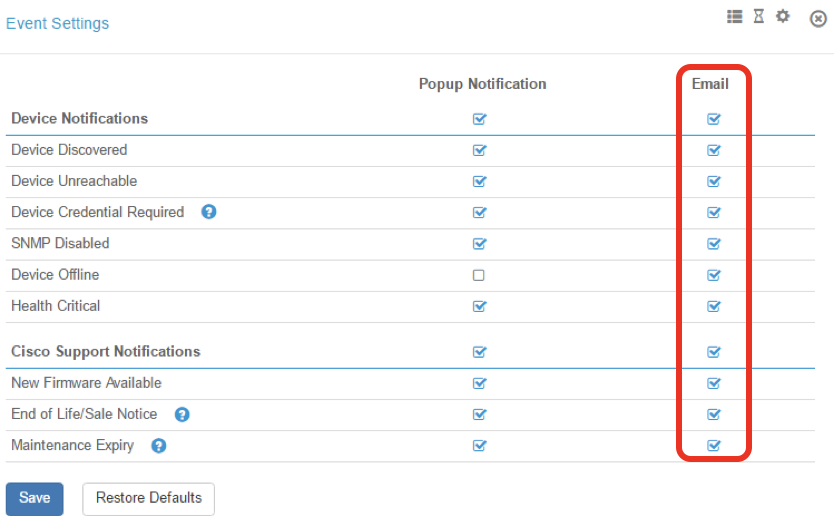
4단계. 저장을 클릭합니다.

5단계. (선택 사항) 이메일 계정에 로그인하여 Cisco FindIT Network Management에서 수신한 이메일 알림을 확인합니다.
참고:이 예에서는 Cisco FindIT Network Management에서 검색한 디바이스를 보여줍니다.
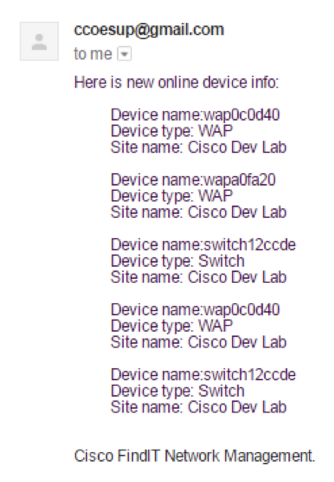
이제 이메일 알림을 사용자 지정했습니다.
 피드백
피드백